يتيح لك مركز مساعدة زيتون إضافة الدردشة المباشرة في متجرك على شوبيفاي، الأمر الذي يسهل تواصل العملاء معك، ويوفر المساعدة المناسبة لهم على وجه السرعة. بحيث يتمكن العملاء من التواصل معك عبر نافذة الدردشة المباشرة، وتصلك استفساراتهم بصندوق البريد المحدد مسبقًا في مركز المساعدة.
نسخ كود الدردشة المباشرة من زيتون
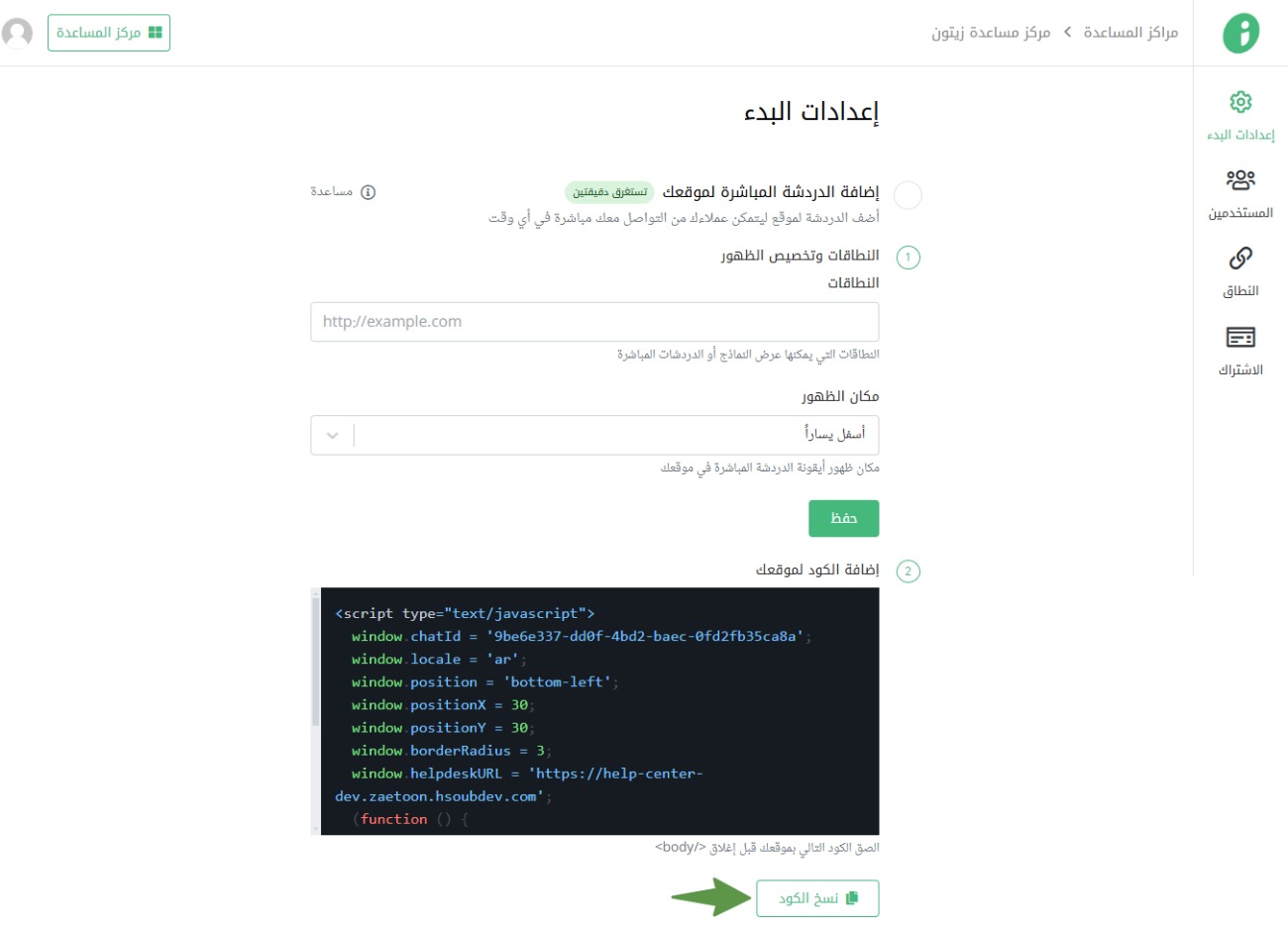
من إعدادت البدء يمكنك تخصيص كود الدردشة المباشرة بما يناسب إعدادت موقعك كإضافة النطاقات وتحديد مكان ظهور الأيقونة في موقعك على شوبيفاي ومن ثم الضغط على نسخ الكود.
لصق كود الدردشة المباشرة في متجر شوبيفاي
بإمكانك الآن لصق الكود الذي حصلت عليه من مركز مساعدة زيتون إلى صفحة محرر HTML/CSS في قسم السمات Themes بحساب الآدمن Shopify admin، وذلك باتباع الخطوات الآتية:
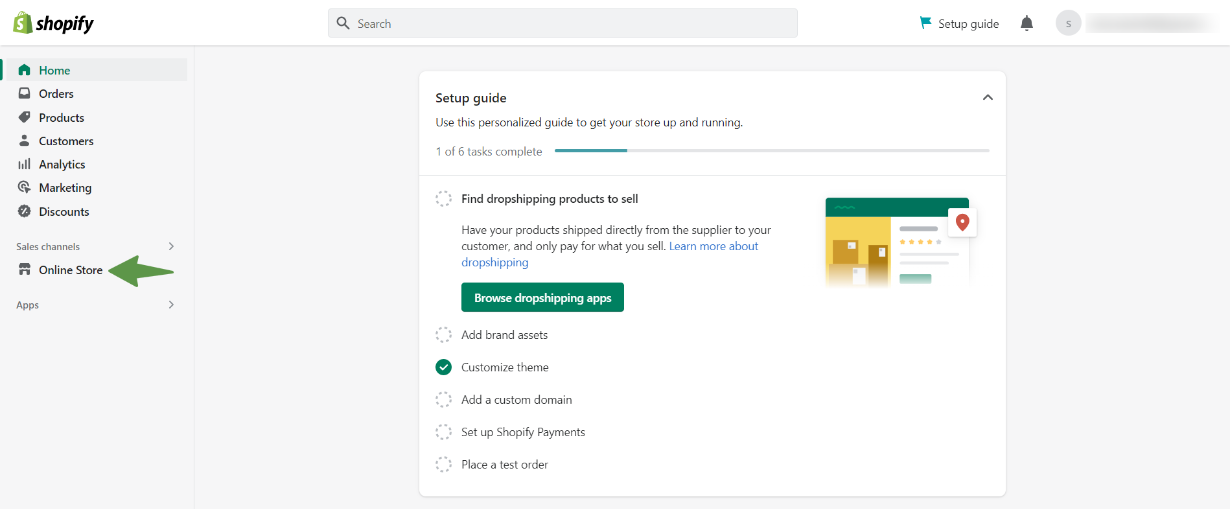
في لوحة تحكم متجرك، اضغط على Online Store.
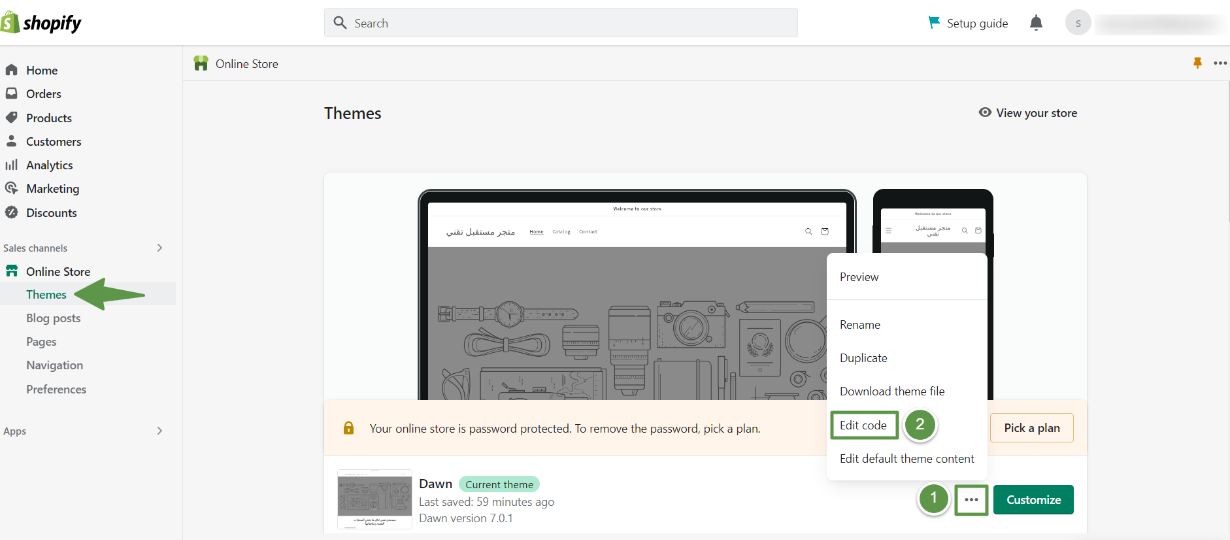
ثم من Themes، نفّذ ما يلي في السمة التي ترغب بتعيينها في متجرك والتعديل عليها:
- اضغط على الأيقونة الموضحة
- اختر Edit Code
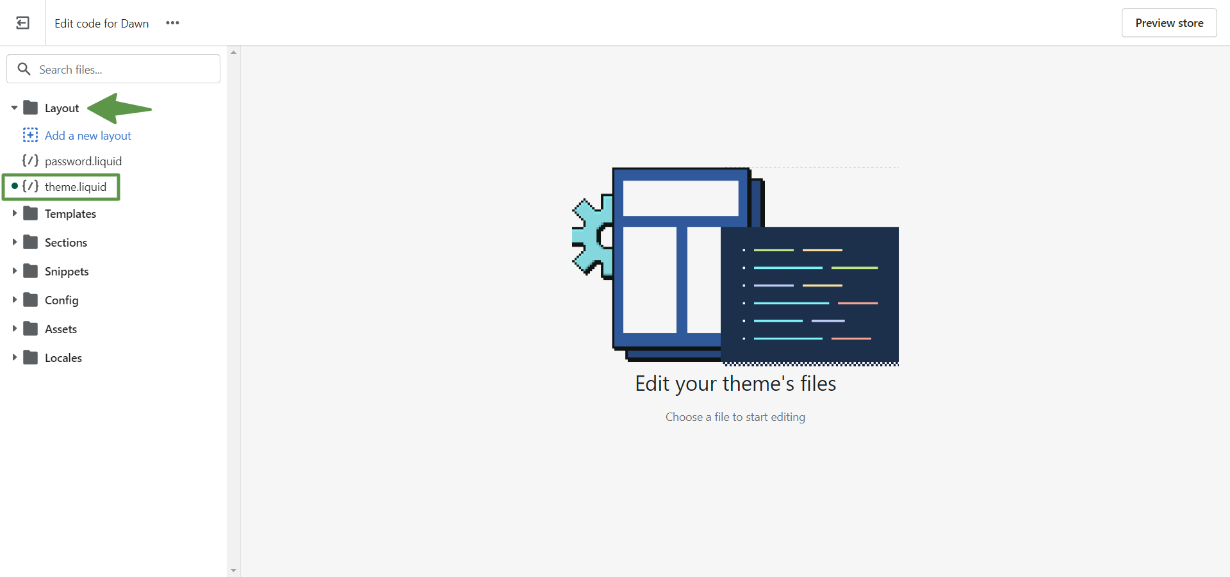
ستنتقل إلى صفحة محرر أكواد HTML/CSS.
من القائمة الجانبية على اليسار، ستجد ملفات تحتوي على أكواد برمجية. اضغط على ملف Layout ثم اختر theme.liquid {/}.
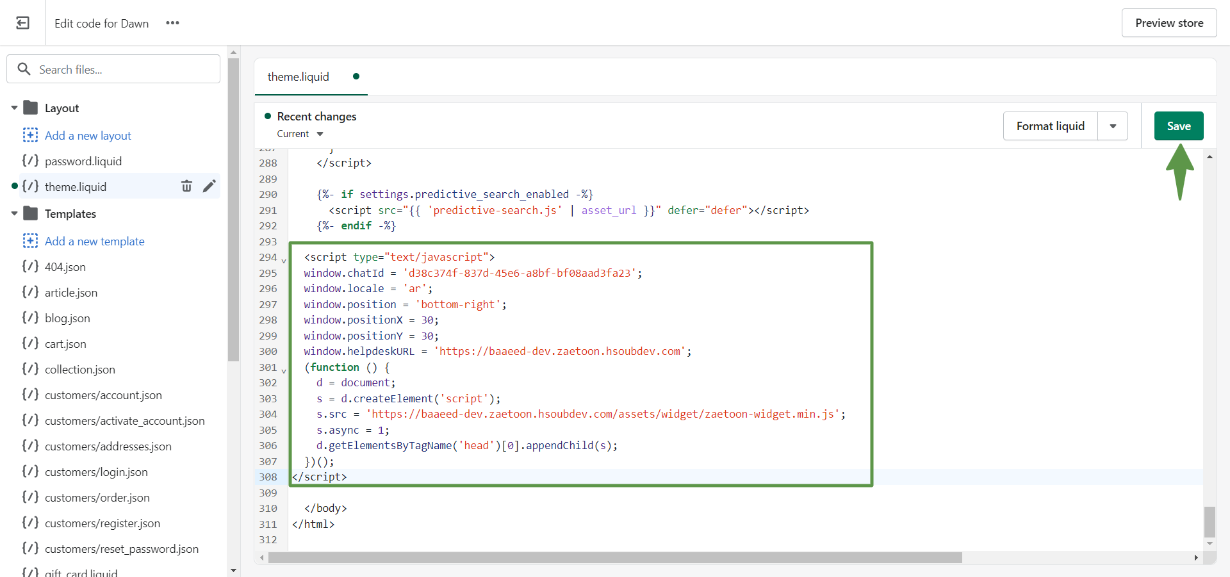
ثم في المعلومات البرمجية الخاصة بالملف، ألصق كود الدردشة المباشرة الذي نسخته مسبقًا من مركز المساعدة قبل إغلاق </body>.
واضغط على حفظ Save لتفعيل الدردشة في متجرك.
ظهور نافذة الدردشة في متجر شوبيفاي
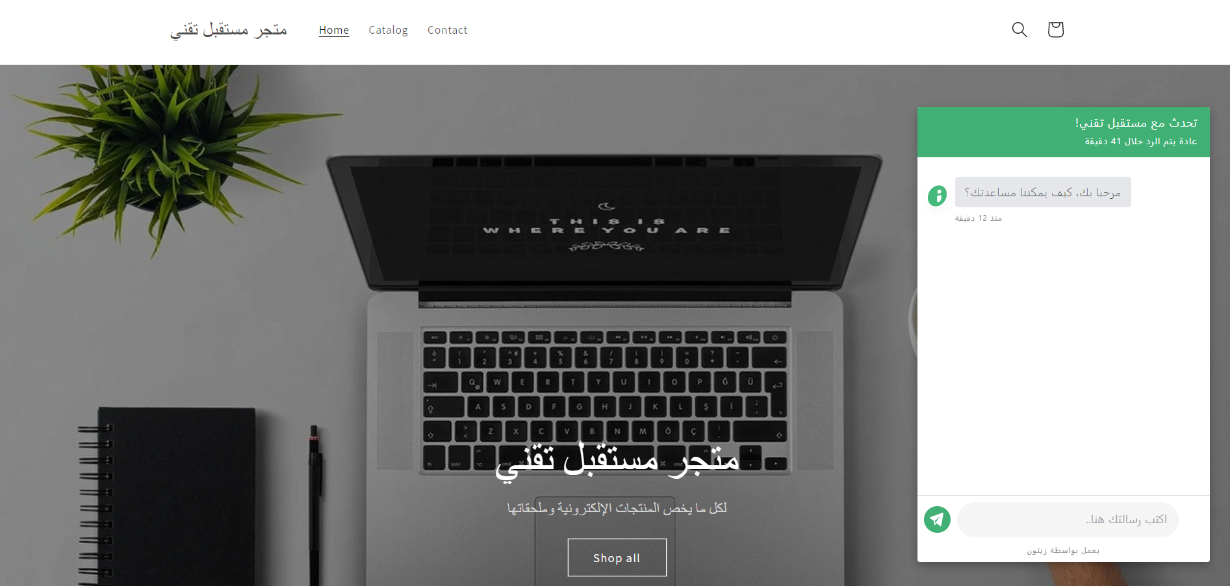
باستعراض موقعك، ستظهر نافذة الدردشة في المكان الذي حددته مسبقًا بخصائص الظهور في موقعك، وسيتمكن العملاء من إرسال استفساراتهم من خلالها.
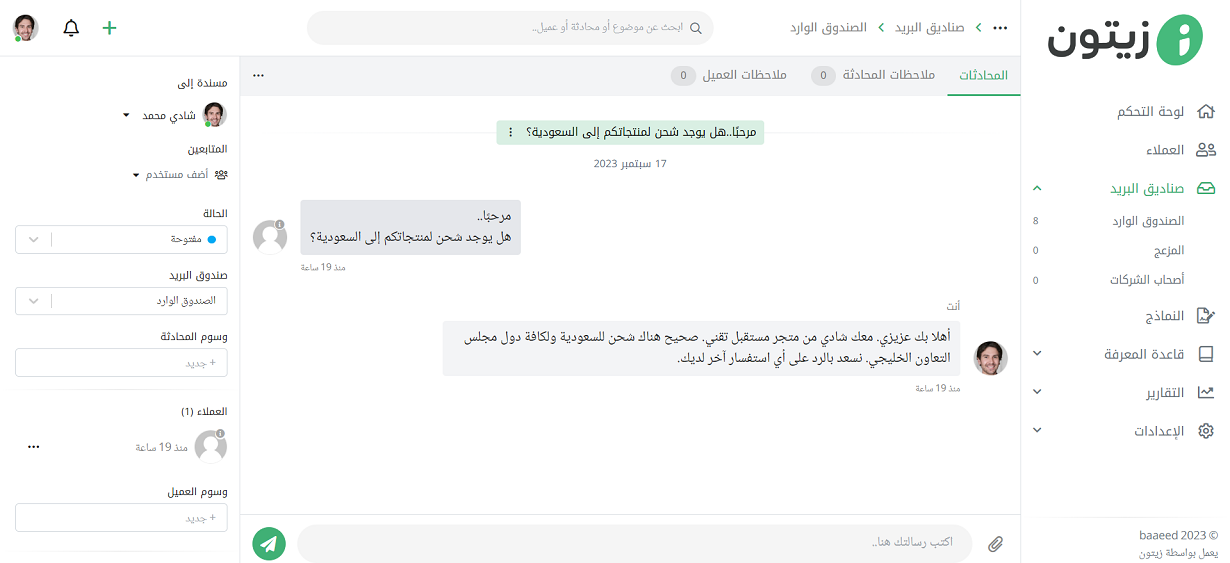
ستصل رسائل العملاء عبر الدردشة المباشرة إلى صندوق البريد المحدد مسبقًا في مركز المساعدة، بحيث يمكن لفريق الدعم متابعتها والإجابة على هذه الاستفسارات.
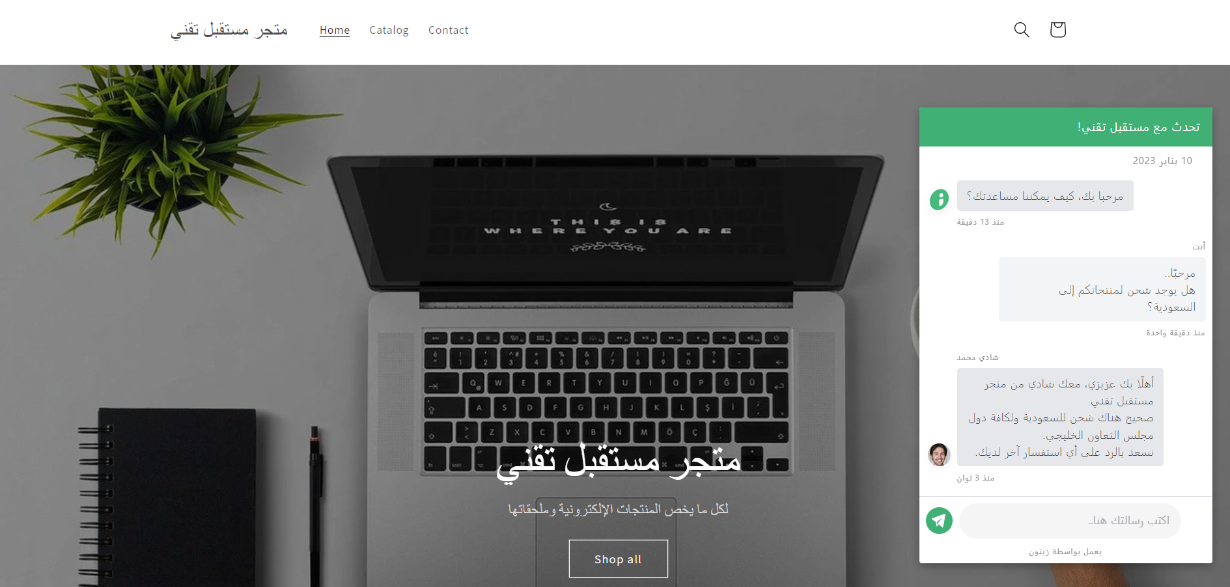
بمجرد الرد على استفسار العميل، سيظهر ردك في نافذة الدردشة المباشرة في الموقع.
